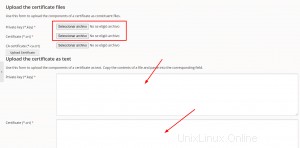Dans cet article, nous expliquerons le processus de téléchargement du certificat SSL de Plesk pour protéger les données sensibles de votre client.
Pour cela, vous devrez acheter un certificat SSL auprès d'une autorité de certification. Pour en acheter un via votre tableau de bord Hostpapa, suivez ces étapes :
1. Connectez-vous à votre tableau de bord HostPapa .
2. Accédez à Mes services .
3. Cliquez sur +Ajouter des services.
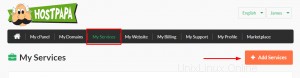
4. Faites défiler vers le bas jusqu'à Certificats SSL et cliquez sur Ajouter au compte.
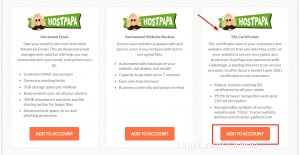
5. Vous serez redirigé vers le formulaire de commande de certificat SSL.
Remarque : Lors de l'achat d'un certificat SSL avec HostPapa, votre certificat sera installé et vous n'aurez plus à suivre les étapes ci-dessous à moins que vous ne vouliez le gérer.
Comment télécharger un certificat SSL dans Plesk
Il existe différentes options pour télécharger un certificat SSL dans Plesk.
Télécharger un fichier .pem
1. Accédez à votre panneau de contrôle Plesk via votre tableau de bord HostPapa.
2. Accédez à Sites Web et domaines .
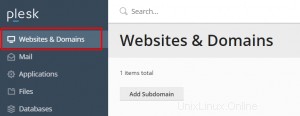
3. Cliquez sur Certificats SSL/TLS .
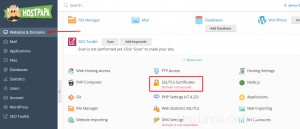
4. Cliquez sur télécharger un certificat déjà acheté puis le fichier Upload.pem.
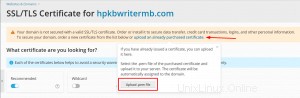
Télécharger un certificat SSL déjà acheté
1. Accédez à votre panneau de contrôle Plesk via votre tableau de bord HostPapa.
2. Accédez à Sites Web et domaines .
3. Cliquez sur Certificats SSL/TLS.
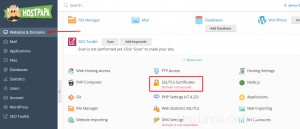
4. Accédez à Paramètres avancés.
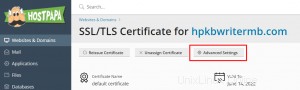
5. Cliquez sur Télécharger le certificat et choisissez votre certificat SSL acheté. Si vous n'en avez pas acheté, suivez les étapes pour créer un CSR afin de commander un certificat SSL.
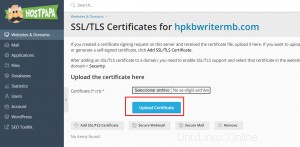
Création d'un CSR pour commander un certificat SSL
1. Dans les Paramètres avancés panneau, cliquez sur Ajouter un certificat SSL/TLS .
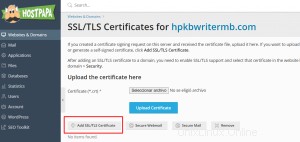
2. Remplissez les informations du formulaire pour demander un certificat SSL.
3. Cliquez sur Demander . Cela préchargera la CLÉ.
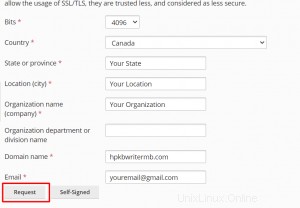
4. Téléchargez le fichier .CER/.CRT soit par fichier, soit en collant le contenu sur le certificat (*.crt).